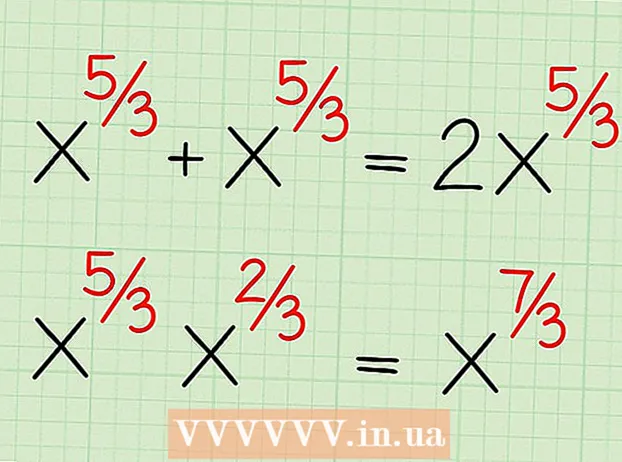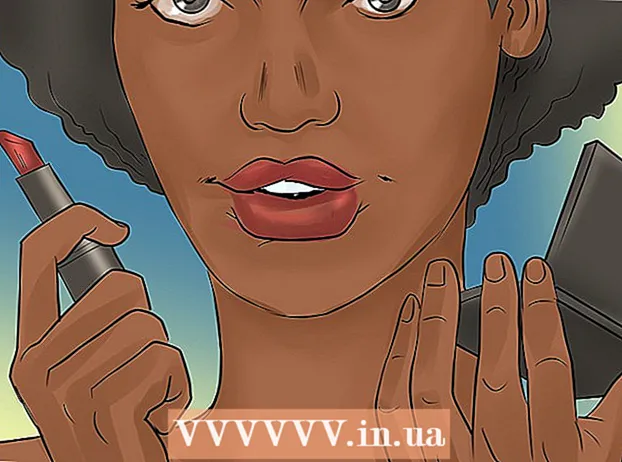Автор:
Randy Alexander
Дата Створення:
23 Квітень 2021
Дата Оновлення:
1 Липня 2024

Зміст
Сьогоднішній wikiHow вчить вас записувати відеовміст у реальному часі за допомогою OBS Studio або витягувати та зберігати непередаване відео за допомогою таких служб, як KeepVid.com та Savefrom.net. Запис або збереження відеовмісту, яким ви не володієте або маєте дозвіл на збереження, може порушити законодавство про авторські права.
Кроки
Спосіб 1 з 3: Запис потокового відео в прямому ефірі за допомогою OBS Studio
Доступ Веб-сайт проекту OBS. Скористайтеся посиланням просто зараз або введіть "obsproject.com" у рядок пошуку веб-браузера.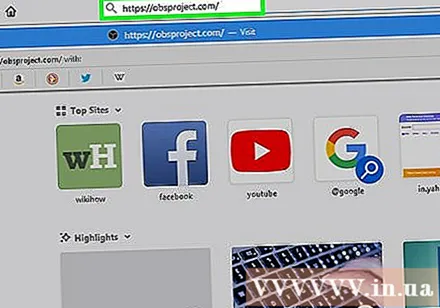

Клацніть Завантажити (Завантажити), потім прокрутіть вниз і клацніть на операційну систему, яку ви використовуєте. Дотримуйтесь інструкцій на екрані, щоб встановити програмне забезпечення.- OBS Studio працює на Windows 7 або новішої версії, Mac OS 10.9 або новішої версії або Linux.
Відкрийте програму OBS із значком білого кола, що містить три коми.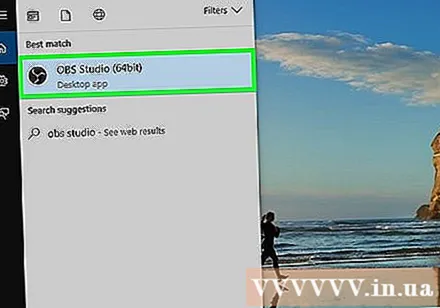
- Якщо вас попросять переглянути ліцензійну угоду, натисніть в порядку.
- Під час першого запуску програми вас запитають, чи хочете ви запустити майстер автоматичного налаштування. Клацніть Так (Так), якщо ви хочете, щоб OBS провела вас через налаштування.
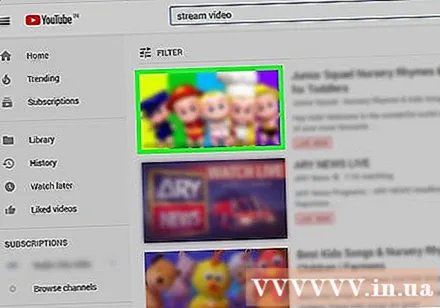
Відкрийте потік, який потрібно зберегти.
Клацніть позначку + внизу вікна OBS, під вікном із написом "Джерела".
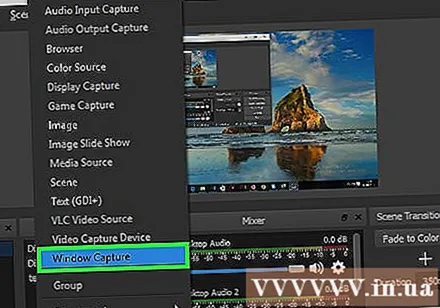
Клацніть Захоплення вікна (Вікно запису). Цей параметр знаходиться внизу спливаючого меню.
Введіть заголовок прямої трансляції, яку ви записуєте.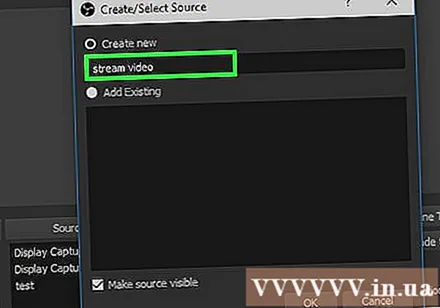
- Вам потрібно вибрати перемикач "Створити новий" у верхній частині діалогового вікна.
Клацніть в порядку.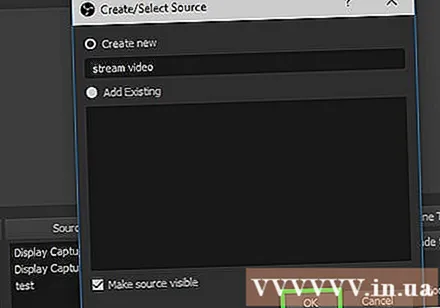
Клацніть спадне меню поблизу середини діалогового вікна.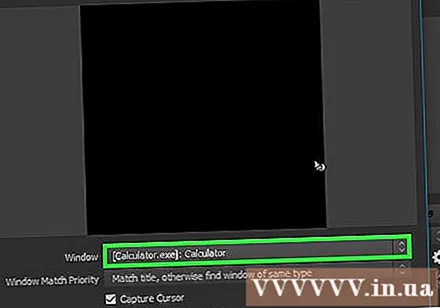
Клацніть вікно, що містить пряму трансляцію, яку ви хочете зберегти.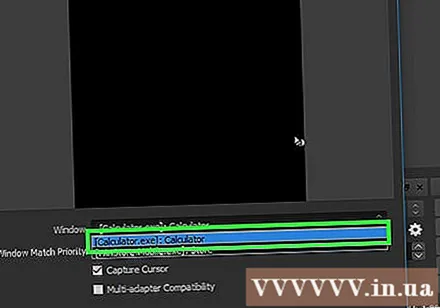
- Якщо ви не хочете, щоб вказівник миші відображався на екрані запису, вам слід зняти прапорець біля опції "Показати курсор".
Клацніть в порядку.
Почніть пряму трансляцію (якщо вона ще не була).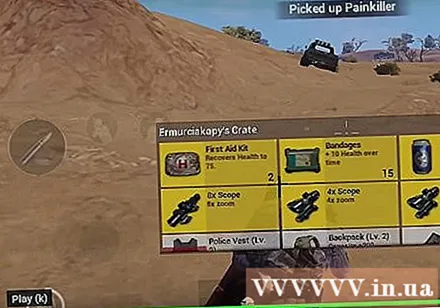
- Потокове відео слід масштабувати, щоб зайняти якомога більше вікон.
Клацніть Почніть запис (Почніть запис). Цей параметр знаходиться в правому нижньому куті вікна OBS.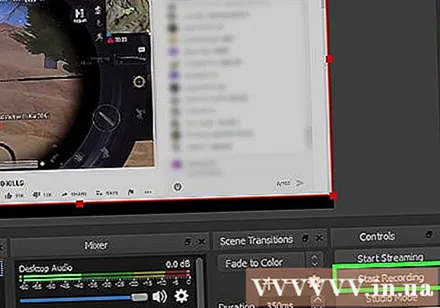
Клацніть Зупинити запис (Зупинити запис), коли закінчите запис. Відео в прямому ефірі буде збережено на комп’ютері.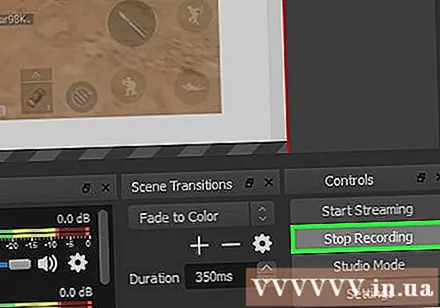
- Щоб відтворити записане відео в реальному часі, клацніть мітку Файл (Файл) у рядку меню та виберіть Показати записи (Показати журнали).
Спосіб 2 з 3: Витягніть відео за допомогою KeepVid.com
Відвідайте веб-сайт трансляції в Інтернеті. Використовуйте веб-браузер, щоб перейти на певні веб-сайти для потокового передавання, наприклад YouTube.com.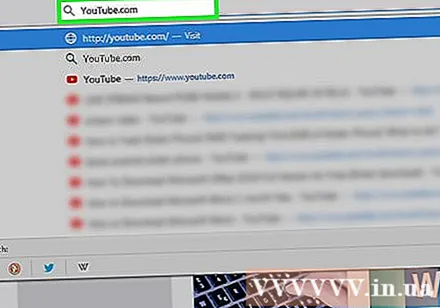
Знайдіть відео. Введіть заголовок або опис відео в рядок пошуку у верхній частині вікна браузера.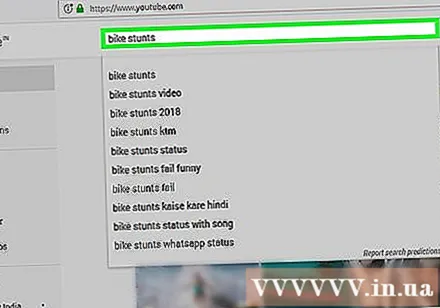
Клацніть на відео, щоб вибрати його.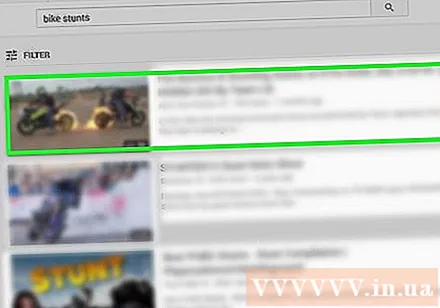
Скопіюйте URL-адресу відео. Клацніть рядок пошуку у верхній частині браузера, клацніть елемент Редагувати (Редагувати) у рядку меню та виберіть Вибрати все (Вибрати все). Потім клацніть Редагувати ще раз і виберіть Копіювати (Копія).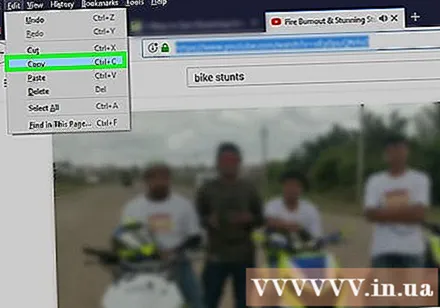
Відвідайте KeepVid.com. Введіть "keepvid.com" у рядок пошуку у верхній частині браузера та натисніть ⏎ Повернення.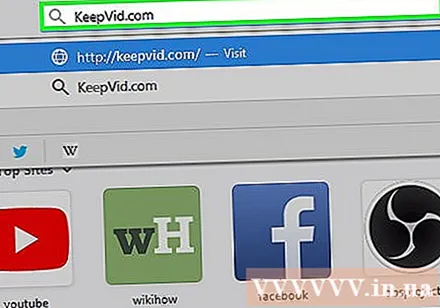
Клацніть на зв’язане поле у верхній частині вікна браузера.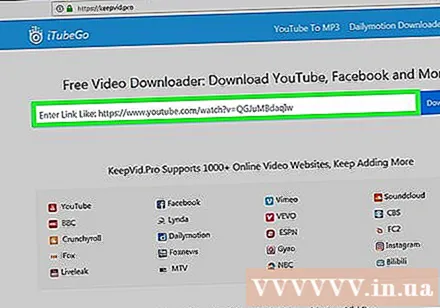
Клацніть на кнопку Редагувати у рядку меню у верхній частині екрана.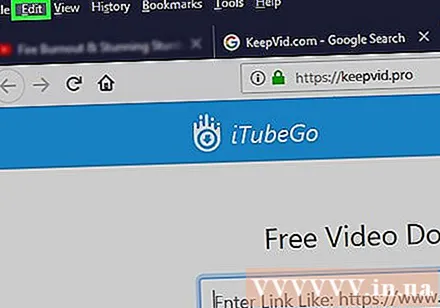
Клацніть Вставити (Вставити). Посилання на YouTube буде вставлено в текстове поле.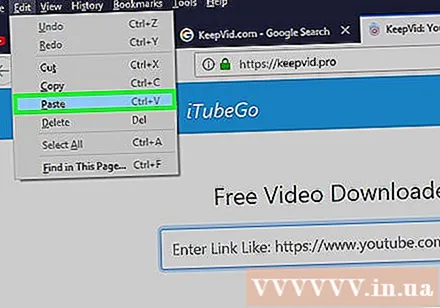
Клацніть Завантажити (Завантажити). Ця зелена кнопка знаходиться праворуч від посилання, яке ви щойно ввели.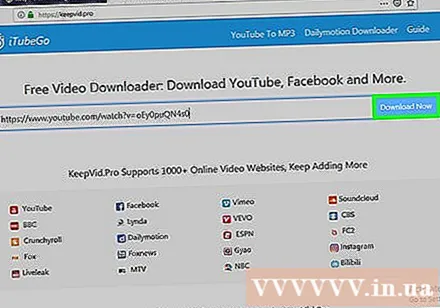
Виберіть якість відео. З’явиться список доступних роздільних здатностей, клацніть якість відео, яке вам найбільше підходить.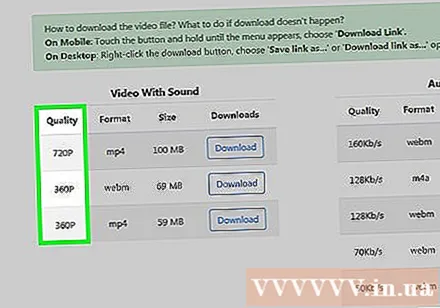
- Щоб вибрати якість "Pro", вам потрібно заплатити або підписатися на тариф.
Клацніть нову вкладку або вікно браузера. Завантаження відео розпочнеться в новій вкладці або вікні браузера. Після завантаження ви можете переглядати відео у своєму браузері в будь-який час, навіть офлайн. реклама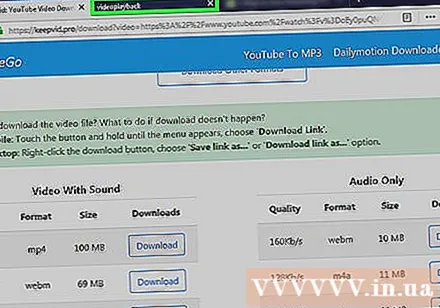
Метод 3 із 3: Витягніть відео за допомогою Savefrom.net
Відвідайте веб-сайт трансляції в Інтернеті. За допомогою веб-браузера перейдіть на потрібний веб-сайт для потокового передавання, наприклад YouTube.com.
Знайдіть відео. Введіть заголовок або опис відео в рядок пошуку у верхній частині вікна браузера.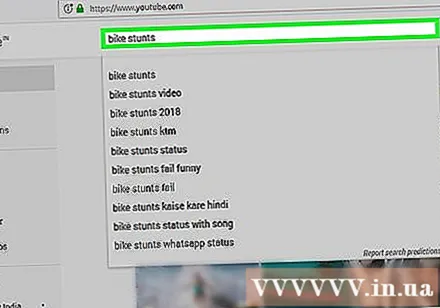
Клацніть на відео, щоб вибрати його.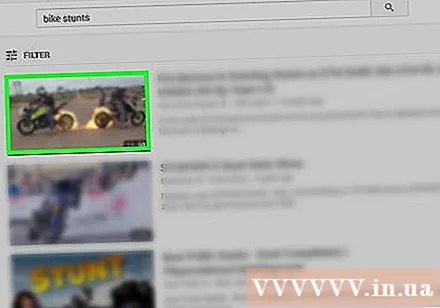
Скопіюйте URL-адресу відео. Клацніть рядок пошуку у верхній частині браузера, клацніть елемент Редагувати у рядку меню та виберіть Вибрати все. Потім клацніть Редагувати ще раз і виберіть Копіювати.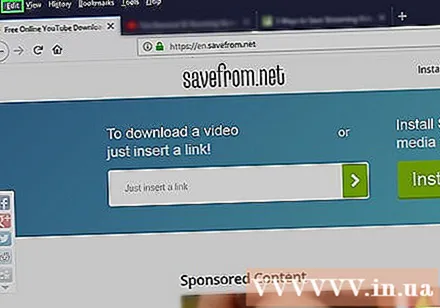
Доступ SaveFrom.net. Введіть "savefrom.net" у рядок пошуку у верхній частині браузера та натисніть ⏎ Повернення.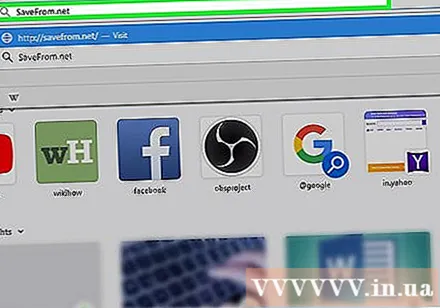
Клацніть на поле посилання, розташоване трохи нижче "savefrom.net" у вікні браузера.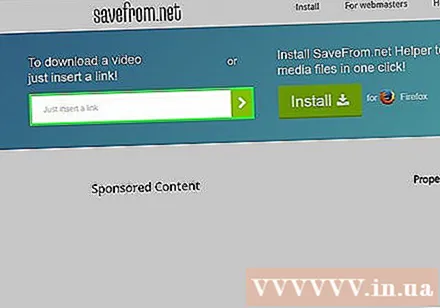
Клацніть на варіант Редагувати знаходиться в рядку меню у верхній частині екрана.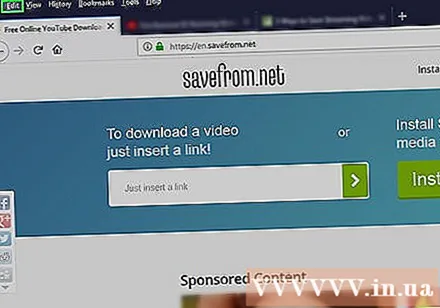
Клацніть Вставити щоб вставити посилання YouTube у текстове поле.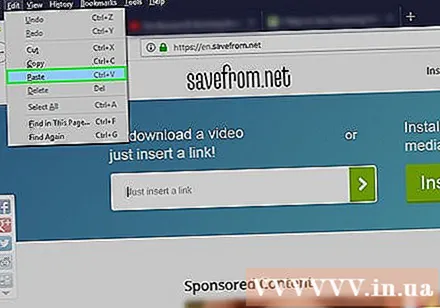
Клацніть позначку > Синій колір знаходиться праворуч від посилання, яке ви щойно ввели.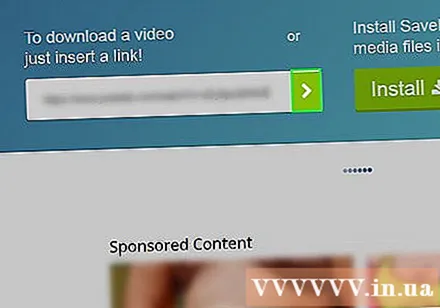
Клацніть завантажити відео в браузері - (завантажити відео в браузер). Цей параметр знаходиться в правому нижньому куті вікна.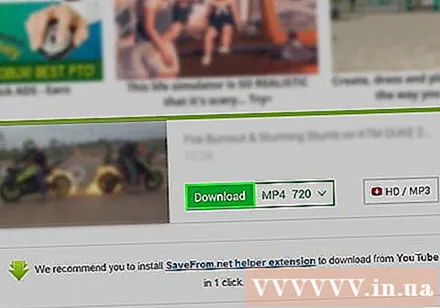
Виберіть якість відео. Клацніть текст праворуч від синьої кнопки "Завантажити" під посиланням, яке ви щойно ввели. Відкриється меню з доступними форматами відео та якістю. Клацніть на якість, яку потрібно вибрати.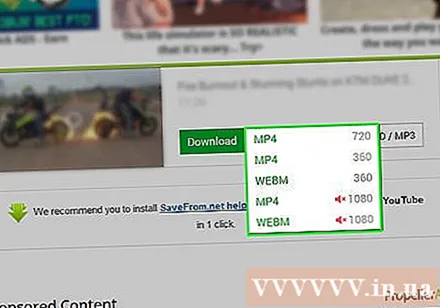
Клацніть на кнопку Завантажити. Відкриється діалогове вікно, де ви зможете перейменувати файл, якщо хочете.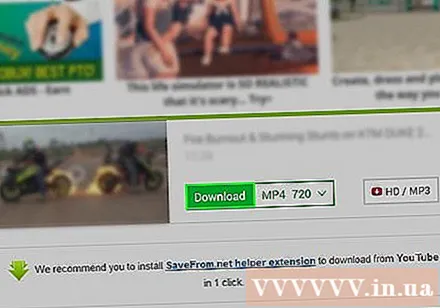
Виберіть, де зберігати файл.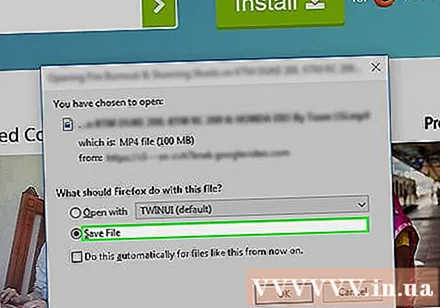
Клацніть на кнопку Зберегти (Зберегти) синій колір у правому нижньому куті діалогового вікна. Відео буде завантажено на ваш комп'ютер для перегляду в режимі офлайн. реклама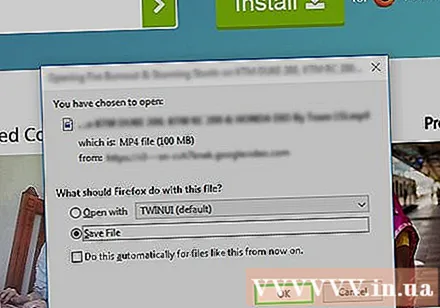
Що тобі потрібно
- Комп’ютер
- Програмне забезпечення для запису екрану